3.17 アクションセットオプションの変更
バンドルを作成すると、デフォルトでは、すべてのアクションが有効になります。つまり、アクションセットに追加した場合に、それらのアクションは、アクションセットのオプションに従って実行されます。ただし、一部のアクションセットは、デフォルトでは有効になりません。インストール、起動、および停止アクションセットは、有効になります。つまり、アクションを追加すると、そのアクションは、割り当てられたデバイスで、アクションセットのオプションに従って実行されます。アンインストールアクションセットは、デフォルトでは、有効になりません。
次のセクションでは、アクションセットオプションの変更と、アンインストールアクションセットの有効化について説明します。
3.17.1 インストールアクションセットのオプション
[インストールオプション]ダイアログボックスでは、バンドルのインストールアクションが管理対象デバイスで実行される頻度を指定し、ユーザがバンドルのインストールを延期できるかどうかを指定できます。
-
ZENworksコントトールセンターで、[]タブをクリックします。
-
[]リストで、[]カラムのバンドルの下線付きリンクをクリックすると[概要]ページが表示されます。
-
[]タブをクリックしてから、[]タブをクリックします。
-
[]をクリックして、[インストールオプション]ダイアログボックスを表示します。
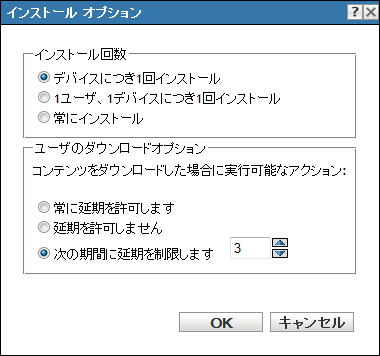
-
バンドルのインストールアクションを実行する頻度を指定します。
デバイスにつき1回インストール: バンドルのインストールアクションを各管理対象デバイスで1回実行します。
1ユーザ、1デバイスにつき1回インストール: バンドルのインストールアクションを各管理対象デバイスの各ユーザに対して1回実行します。
常にインストール: 管理対象デバイスでバンドルが実行されるたびにバンドルのインストールアクションを実行します。
-
バンドルのインストールアクションの実行をユーザが延期できるかどうかを指定します。また、許可する延期数を指定します。
常に延期を許可します: ユーザはインストールを何回でも延期できます。
延期を許可しません: ユーザはインストールを延期できません。
次の期間に延期を制限します: ユーザがインストールを延期できる回数を指定します。
-
[]をクリックしてから、[]をクリックします。
3.17.2 起動アクションセットのオプション
[Launch Options(起動オプション)]ダイアログボックスでは、管理対象デバイスでバンドルの起動アクションが実行される頻度を設定できます。デフォルトでは、起動アクションは、バンドルのスケジュールに従って実行されるか、ユーザがショートカットを使用してバンドルを(アプリケーションウィンドウ、デスクトップなどから)起動するときに実行されます。
-
ZENworksコントトールセンターで、[]タブをクリックします。
-
[]リストで、[]カラムのバンドルの下線付きリンクをクリックすると[概要]ページが表示されます。
-
[]タブをクリックしてから、[]タブをクリックします。
-
[]をクリックして、[起動オプション]ダイアログボックスを表示します。
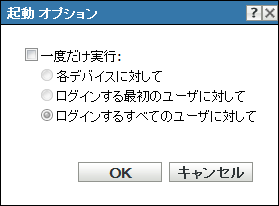
-
次のフィールドに入力します:
一度だけ実行: このオプションを選択し、バンドルの起動アクションを設定して、次に示すいずれかのオプションを選択します。このオプションを選択しなかった場合(デフォルト)は、バンドルに含まれるアプリケーションをユーザが起動するたびに、起動アクションが実行されます。
-
各デバイスに対して: バンドルのアクションを各管理対象デバイスに1回起動します。
-
ログインする最初のユーザに対して: 各管理対象デバイスに最初のユーザがログインしたときにバンドルのアクションを1回起動します。その後ユーザがデバイスにログインしても、アクションセットは実行されません。このオプションを選択すると、バンドルのアイコンは、デバイスのアプリケーションウィンドウ、デスクトップなどから削除されます。
-
ログインするすべてのユーザに対して: デバイスにログインするすべてのユーザにバンドルのアクションを起動します。
-
-
[]をクリックしてから、[]をクリックします。
3.17.3 アンインストールアクションセットのオプション
[アンインストールオプション]ダイアログボックスでは、アプリケーションのアンインストールを有効にしたり、ユーザがアンインストールを実行することを許可したり、アプリケーションが一定の日数使用されていない場合、そのアプリケーションをアンインストールするように指定したりすることができます。
バンドルを作成すると、[インストールアクションを元に戻す]はデフォルトで有効になりますが、[アンインストールアクションセット]は有効になりません。したがって、([インストールアクションを元に戻す]を含む)アクションセット内のいずれかのアクションを実行するには、アクションセットを有効にする必要があります。
-
ZENworksコントトールセンターで、[]タブをクリックします。
-
[]リストで、[]カラムのバンドルの下線付きリンクをクリックすると[概要]ページが表示されます。
-
[]タブをクリックしてから、[]タブをクリックします。
-
[]をクリックして、[アンインストールオプション]ダイアログボックスを表示します。
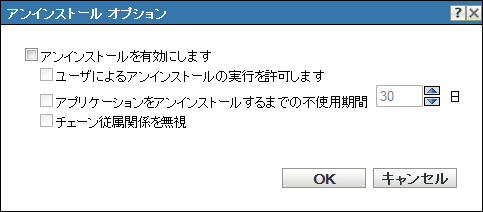
-
[]チェックボックスをオンにし、次のいずれかのオプションを選択します。
ユーザによるアンインストールの実行を許可します: ユーザがワークステーションからアプリケーションを削除できるようにするには、このオプションを選択します。このオプションが有効になっていない場合、アプリケーションを削除することができるのはシステム管理者だけです。
アプリケーションをアンインストールするまでの不使用期間: このオプションを選択すると、指定された日数(デフォルトは 30日)ユーザがアプリケーションを実行していない場合に、そのアプリケーションが自動的に削除されます。
チェーン従属関係を無視: このオプション選択すると、2つ以上のアプリケーションで参照される依存アプリケーションをアンインストールできます。たとえば、3つのアプリケーション(A、B、およびC)があり、Cは依存アプリケーションとします。アプリケーションAはアプリケーションCをインストールし、アプリケーションBはアプリケーションCをアンインストールするとします。アプリケーションCは[]がオンの場合にのみアンインストールされます。
-
[]をクリックしてから、[]をクリックします。
3.17.4 停止アクションセットのオプション
[終了オプション]ダイアログボックスでは、バンドルのアクションが終了できることを指定できます。この設定は、バンドルに使用可能スケジュールがある場合に使用されます。たとえば、バンドルが 1 p.m.と 5 p.m.の間にのみインストールできる場合、バンドルが 5 p.m.にインストール中であれば、このインストールプロセスは終了されます。
-
ZENworksコントトールセンターで、[]タブをクリックします。
-
[]リストで、[]カラムのバンドルの下線付きリンクをクリックすると[概要]ページが表示されます。
-
[]タブをクリックしてから、[]タブをクリックします。
-
[]をクリックして、[終了オプション]ダイアログボックスを表示します。
-
[]チェックボックスをオンまたはオフにします。
-
[]をクリックしてから、[]をクリックします。